在Word中,制作表格并画线是一个基本而实用的技能,通过合理运用Word的表格工具,我们可以轻松地创建出各种复杂程度的表格,并通过画线功能来调整表格的布局和样式,本文将详细介绍如何在Word中制表格并画线,帮助大家更好地掌握这一技能。
创建表格
1、打开Word文档,点击“插入”选项卡,在“表格”组中选择“表格”。
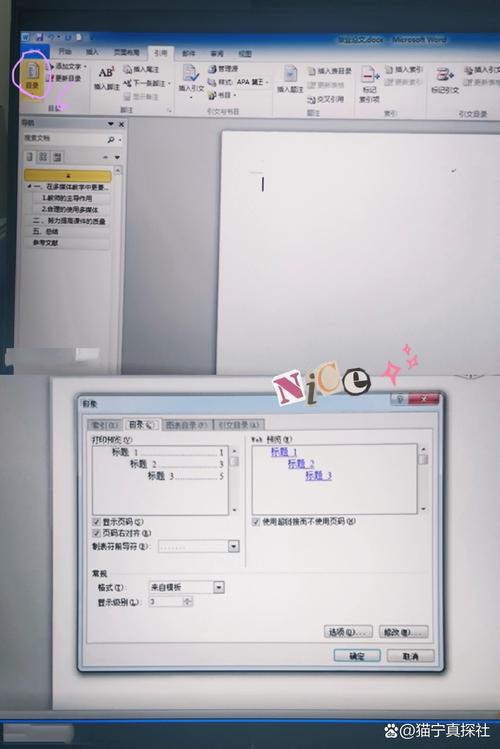
2、根据需要选择合适的表格大小,例如3x3(3行3列)或5x5等。
3、点击后,Word会自动在文档中插入一个空白表格。
输入数据
1、在表格的各个单元格中输入相应的数据。
2、可以使用Tab键在单元格之间快速切换。
调整表格布局
1、选中整个表格,点击“布局”选项卡,可以调整表格的对齐方式、分布方式等。
2、如需调整某一行的行高或某一列的列宽,可以将鼠标放在该行或该列的边缘上,当鼠标变成双箭头形状时,拖动鼠标进行调整。
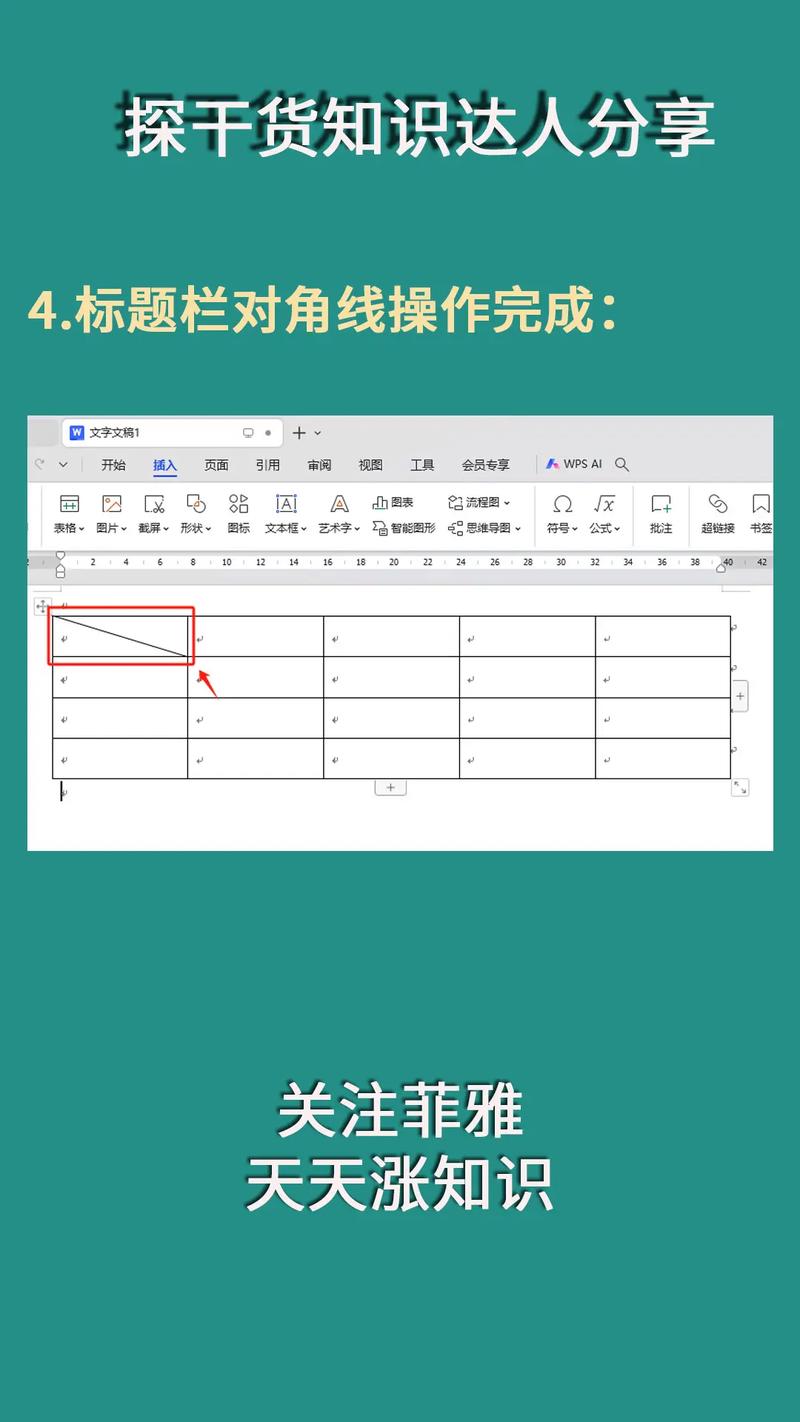
画线调整表格
1、选中需要画线的表格或单元格区域。
2、点击“设计”选项卡,在“边框”组中选择“绘制表格”或“擦除”。
3、使用“绘制表格”功能,可以在表格中任意位置画线,包括添加新的行线、列线或斜线。
4、如果需要擦除某些线条,可以使用“擦除”功能,点击需要擦除的线条即可。
设置表格样式
1、Word提供了多种预设的表格样式,可以通过选中表格后,在“设计”选项卡中的“表格样式”组中选择。
2、也可以自定义表格样式,包括设置表格的填充颜色、边框样式、字体样式等。
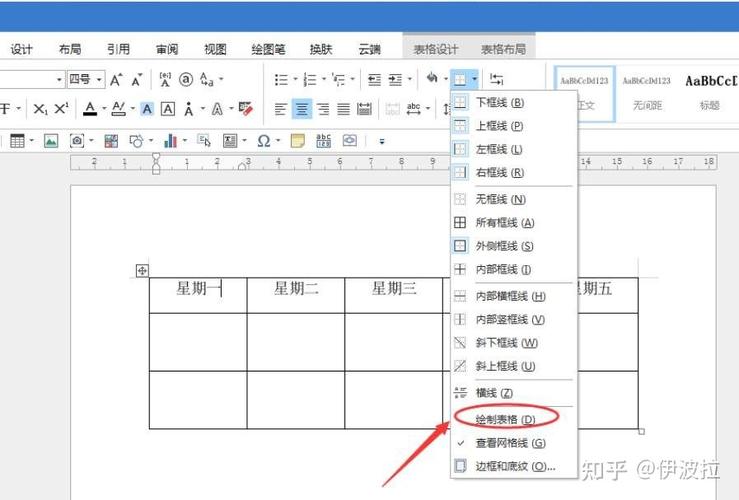
表格与文本的转换
1、有时候我们需要将表格中的数据转换为文本格式,或者将文本数据转换为表格形式,Word提供了这两种转换功能。
2、选中表格,点击“布局”选项卡下的“转换为文本”,可以选择不同的分隔符(如逗号、制表符等)将表格数据转换为文本。
3、同样,选中一段文本,点击“插入”选项卡下的“表格”,可以选择“将文本转换为表格”,并根据文本中的分隔符自动生成表格。
表格数据的排序与计算
1、Word表格支持简单的数据排序功能,选中需要排序的列,点击“布局”选项卡下的“排序”,可以选择升序或降序排列。
2、对于需要进行计算的数据列,可以在空白单元格中输入公式进行计算,在求和时可以使用“=SUM(ABOVE)”表示对上方所有单元格求和。
表格的复制与粘贴
1、选中需要复制的表格区域,使用Ctrl+C进行复制。
2、在目标位置使用Ctrl+V进行粘贴,可以粘贴为链接的图片、嵌入的表格或仅保留文本格式。
表格的跨页处理
1、当表格过长时,可能会跨越多页显示,Word提供了一些选项来处理跨页的表格。
2、在“布局”选项卡下,可以勾选“允许跨页断行”,这样表格的每一行都会完整地显示在一页上,即使这意味着会产生额外的空白行。
3、还可以设置重复的标题行,以便在跨页时能够清晰地识别每一列的内容。
表格的美化与优化
1、除了基本的边框和填充颜色外,Word还提供了一些高级的美化选项,如阴影、映像、发光等效果。
2、在“设计”选项卡下的“表格样式”组中,可以点击“更多”按钮来访问这些高级选项。
3、为了提高表格的可读性和易用性,建议使用合适的字体大小和颜色,以及适当的行高和列宽。
十一、常见问题及解决方法
1、如何调整表格中文字的对齐方式?
答:选中需要调整的文字,然后右键点击选择“单元格对齐方式”,在弹出的菜单中选择合适的对齐方式(如左对齐、居中、右对齐等)。
2、如何在Word中插入Excel表格?
答:可以直接复制Excel表格(包括数据和格式),然后在Word中粘贴,Word会自动将其转换为兼容的表格格式,如果需要进一步编辑或调整格式,请使用Word的表格工具进行操作。
十二、小编总结
通过本文的介绍,相信大家已经掌握了在Word中制表格并画线的基本方法,无论是日常工作还是学术研究,这一技能都能大大提高我们的工作效率和文档质量,希望本文能对大家有所帮助!
以上就是关于“word制表格怎么画线”的问题,朋友们可以点击主页了解更多内容,希望可以够帮助大家!
内容摘自:https://news.huochengrm.cn/zcjh/11863.html
